Como adicionar ou remover membros da sua assinatura familiar do YouTube Premium

Principais conclusões
- Adicione até cinco membros adicionais ao seu plano família do YouTube Premium seguindo algumas etapas simples.
- Somente o administrador da família pode remover membros do plano acessando as configurações de adesão.
- Lembre-se de que todos os membros devem ter pelo menos 13 anos de idade e morar na mesma casa que o gestor da família.
Se você se inscreveu para uma assinatura familiar do YouTube Premium, provavelmente saberá que pode adicionar até cinco membros extras. Mas como adicionar e remover membros do seu plano familiar? Aqui está o que você precisa saber.
Como adicionar membros ao seu plano familiar do YouTube Premium
O plano familiar permite que você adicione cinco pessoas de sua família – sem incluir você – à sua assinatura.
Siga estas etapas para criar seu grupo familiar no YouTube:
- Assim que sua assinatura familiar estiver ativa, clique no ícone do seu perfil do YouTube e selecione Compras e assinaturas no menu suspenso.
- Em seguida, clique em Gerenciar associação e depois em Editar ao lado de Configurações de compartilhamento familiar.
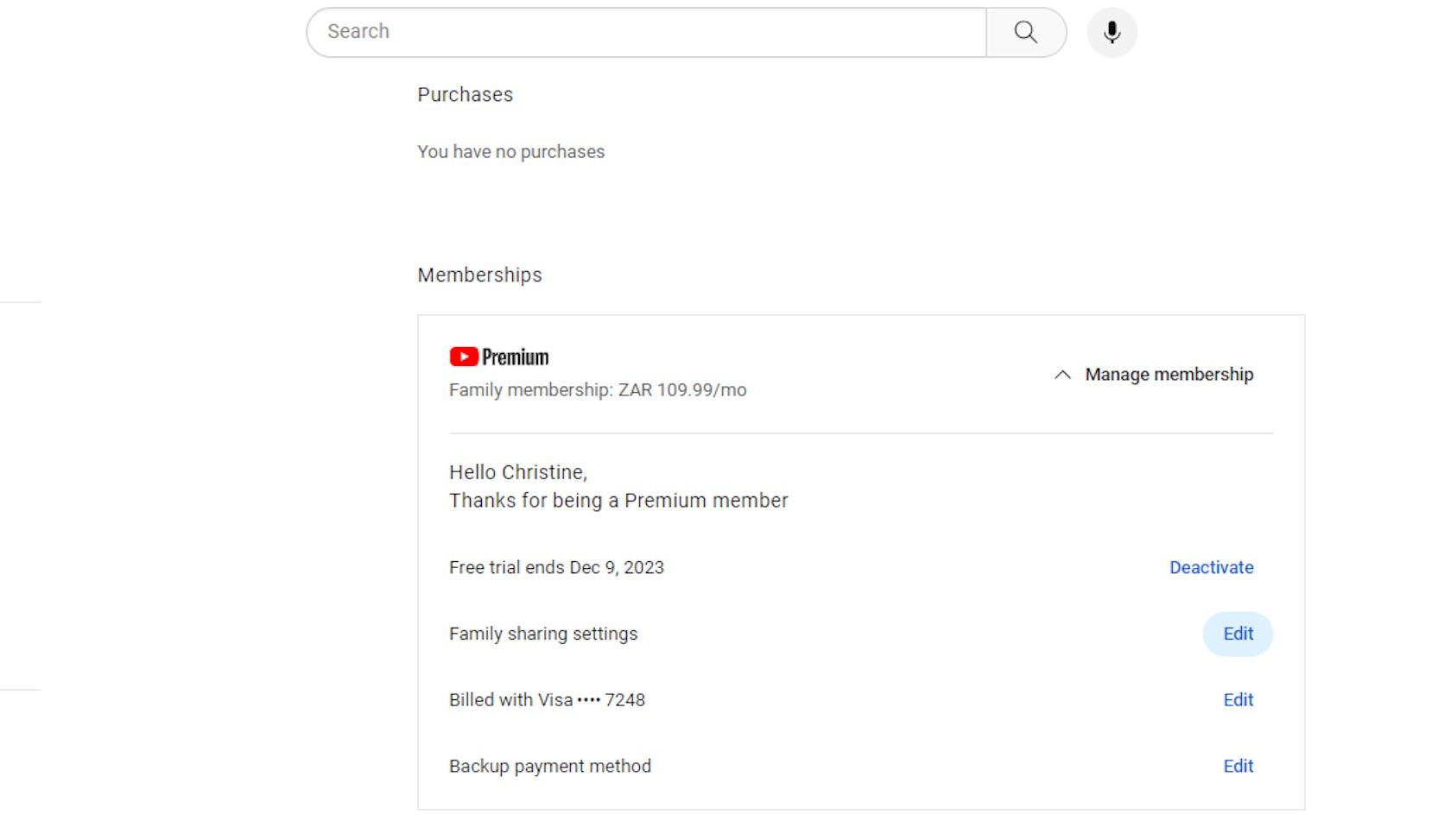
- Clique em Enviar convites na parte superior da nova página, abaixo do nome do administrador da família.

- Agora digite os nomes ou endereços de e-mail dos membros que deseja adicionar. Você pode adicionar um único membro ou vários membros ao mesmo tempo.
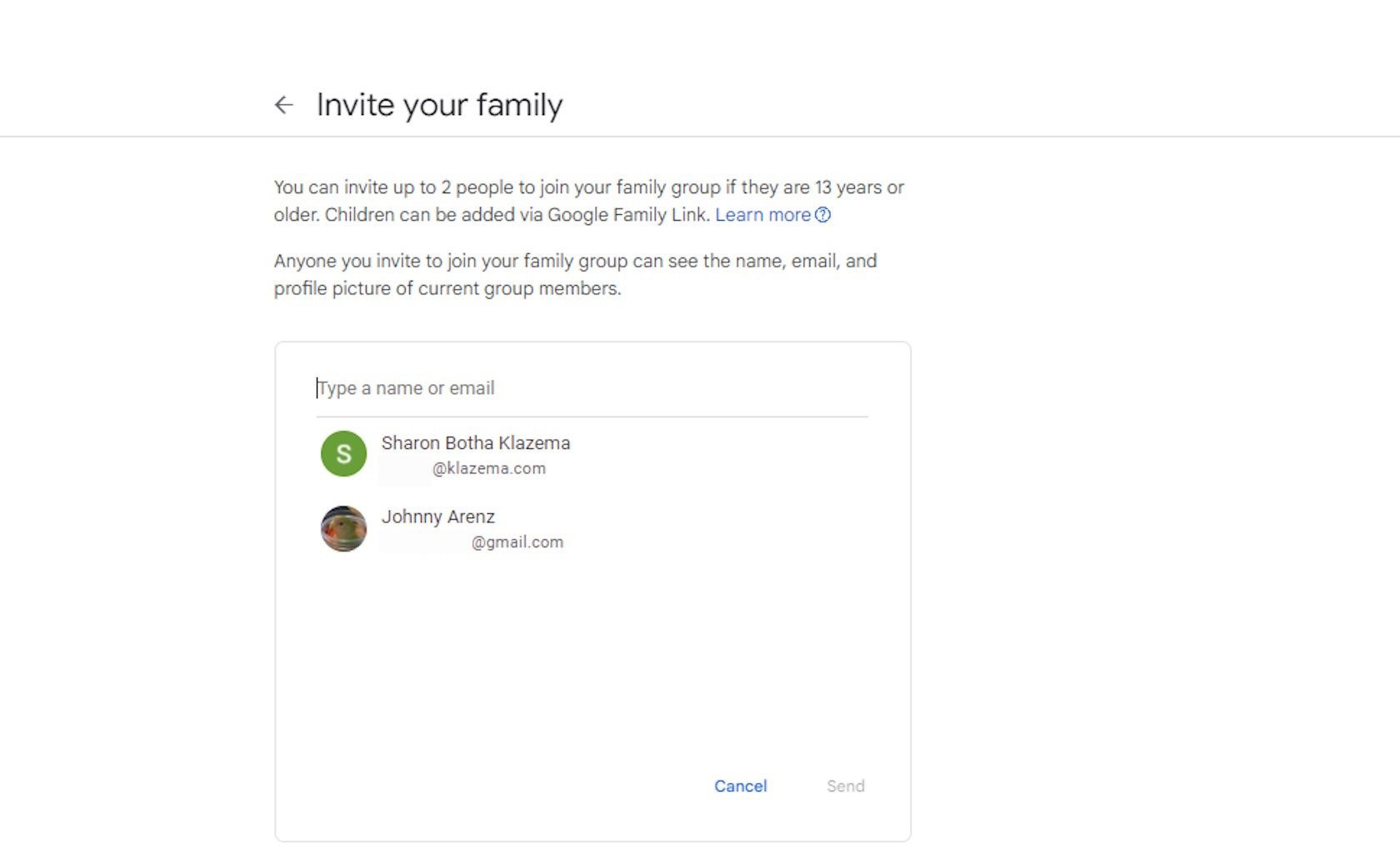
- Quando terminar, clique em enviar e um convite será enviado a cada membro. Se for você quem está sendo convidado a participar, basta clicar em Aceitar convite no e-mail.
Se você voltar para a página de compartilhamento familiar, poderá ver quais membros aceitaram seu convite, quais convites ainda estão pendentes e quantos convites ainda restam.
Para cancelar o convite de um membro que ainda está pendente, basta clicar no perfil dele e clicar em Cancelar convite.

Como remover membros do seu plano familiar do YouTube Premium
Somente o administrador da família da assinatura familiar do YouTube Premium pode remover membros. Veja como.
- Quando sua assinatura familiar estiver ativa, clique no ícone do seu perfil do YouTube e selecione Compras e assinaturas no menu suspenso.
- Clique em Gerenciar associação e depois em Editar ao lado de Configurações de compartilhamento familiar.
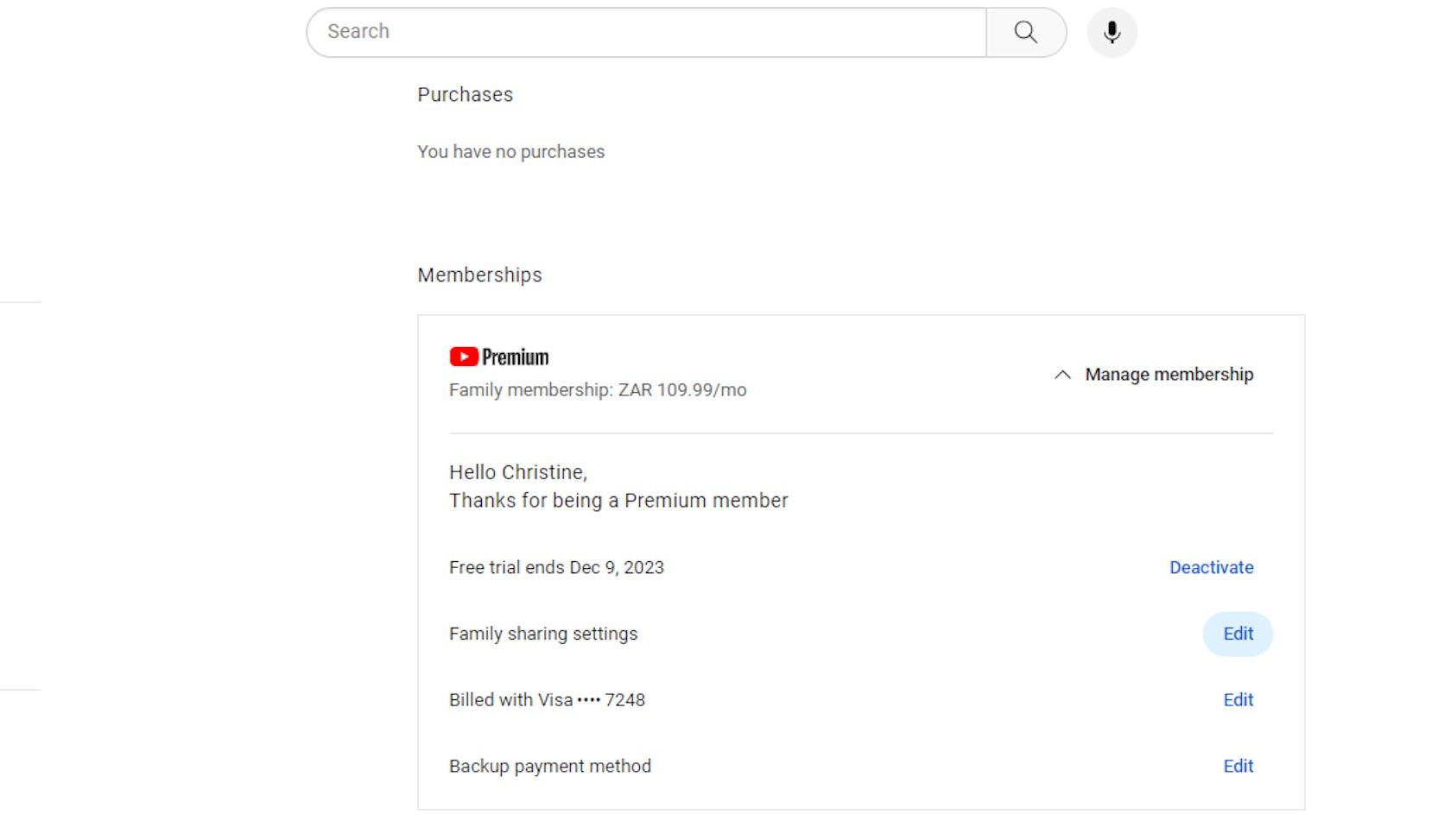
- Agora encontre o membro que deseja remover e clique no perfil dele.
- A última etapa é simplesmente clicar no botão Remover membro.
Os membros que desejam se remover podem fazer isso facilmente seguindo as mesmas etapas, clicando no próprio perfil e selecionando Sair do grupo familiar .

O mesmo processo de adição e remoção de membros se aplica se você estiver usando o aplicativo YouTube em seu smartphone. A única diferença é que você encontrará Compras e assinaturas nas suas configurações. Além disso, você tem a opção de enviar convites para membros por meio de número de telefone.



Fatores importantes a serem considerados sobre seu plano familiar do YouTube Premium
Para adicionar um membro ao grupo familiar, você deve ter certeza de que ele tem pelo menos 13 anos de idade ou mais.
Se você quiser adicionar alguém com menos de 13 anos, o administrador da família poderá criar uma conta do Google para essa pessoa e ela será adicionada ao grupo familiar como membro supervisionado.
Dessa forma, você pode permitir que seus filhos acessem o YouTube com uma Conta do Google supervisionada. Também é importante observar que, sem uma Conta do Google separada, os membros não poderão ingressar no grupo familiar.
Além disso, o YouTube tem uma regra segundo a qual todos os membros devem morar na mesma casa que o administrador da família. No entanto, você não precisa ser um parente real para ingressar.
Algumas outras coisas que você pode compartilhar em seu grupo familiar incluem Google Family Calendar, Google Assistance, Family Link, YouTube TV e acesso ao YouTube Music Premium.
Compartilhe o YouTube Premium com toda a sua família
Se sua família adora usar o YouTube e o YouTube Music, mas gostaria de aproveitar os benefícios de uma assinatura do YouTube Premium, é hora de se inscrever em um plano familiar do YouTube Premium. A melhor parte é que, depois que o administrador da família se inscreve, adicionar e remover membros é muito simples.
Certifique-se de seguir estas etapas simples para que os outros membros da sua família possam começar a experimentar e aproveitar o YouTube Premium.



Deixe um comentário